
Dépannage du clonage de téléphone : comment résoudre le problème si le clonage de téléphone ne fonctionne pas

Lors du changement de téléphone, il est essentiel de trouver un moyen efficace de transférer les données importantes de l'ancien vers le nouveau. De nombreuses marques Android proposent d'ailleurs leur propre application de transfert de données pour aider les utilisateurs à résoudre ce problème.
Pour les nouveaux utilisateurs de Huawei, Phone Clone est une application officielle qui permet de transférer des données d'autres appareils vers Huawei. Malgré son utilité, cette application peut rencontrer quelques problèmes d'utilisation. Si vous ne savez pas comment faire lorsque Huawei Phone Clone ne fonctionne pas, voici un article de dépannage pour vous aider à transférer efficacement des données d'autres appareils vers Huawei.

Phone Clone est une application officielle de transfert de données téléphoniques développée par Huawei. Elle vous permet de transférer facilement des données depuis d'autres appareils Android ou iOS vers des téléphones Huawei. Elle prend en charge de nombreux types de fichiers, notamment les contacts, les SMS, les journaux d'appels, les notes, les enregistrements, le calendrier, les photos, la musique, les vidéos, les documents et les applications. Phone Clone est entièrement gratuit et disponible sur Google Play et l'App Store.
Huawei Phone Clone est facile à utiliser et permet de transférer des données entre téléphones connectés à un point d'accès Wi-Fi. Voici le guide étape par étape pour l'utiliser :
Ce dont vous avez besoin :
a) Téléchargez Phone Clone sur le téléphone source et le téléphone cible.
b) Activez les fonctionnalités Wi-Fi et Bluetooth sur les deux téléphones.
Étape 1 : Sur votre téléphone cible, ouvrez l'application Phone Clone et sélectionnez « Ceci est le nouveau téléphone » > Android . L'écran « Connexion à l'ancien téléphone » s'affichera alors, avec un code QR.

Étape 2 : Ouvrez maintenant l'application Phone Clone sur votre téléphone source et sélectionnez Ceci est l'ancien téléphone , puis utilisez le téléphone source pour scanner le code QR sur le téléphone cible.
Étape 3 : Après la connexion, vous pouvez sélectionner les types de fichiers souhaités et appuyer sur Transférer pour déplacer les fichiers du téléphone Android vers Huawei.

Lors de l'utilisation de Huawei Phone Clone, vous pourriez rencontrer des problèmes tels que « Huawei Phone Clone ne se connecte pas », « Phone Clone ne transfère pas », etc. Voici quelques solutions pour résoudre les problèmes de Phone Clone :
Vous pouvez télécharger Phone Clone depuis une source fiable comme le Google Play Store ou l'App Store. Assurez-vous que votre téléphone dispose de suffisamment d'espace de stockage pour l'application. Si vous ne parvenez pas à télécharger Huawei Phone Clone, vérifiez si votre téléphone est compatible avec l'application. Pour utiliser Phone Clone, votre téléphone Android doit être équipé Android 4.0 ou supérieur. Pour les utilisateurs Apple, votre appareil iOS doit être équipé iOS 6.0 ou supérieur.
Si votre version est obsolète, vous pouvez mettre à jour votre téléphone mobile via l'application Paramètres. Pour les utilisateurs Android , ouvrez Paramètres > Mon appareil et recherchez les mises à jour. L'affichage sera légèrement différent selon les modèles de téléphone Android .
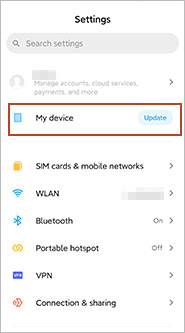
Et pour les utilisateurs iOS , accédez à Paramètres > Général > Mise à jour du logiciel , puis téléchargez et installez la nouvelle version iOS .

L'échec de connexion de Phone Clone est également un problème courant signalé par de nombreux utilisateurs. Il est à noter que l'appareil cible ne peut être que le téléphone Huawei, et que le téléphone source peut être un appareil Android ou iOS . Si Huawei Phone Clone ne se connecte pas, vérifiez que les deux téléphones sont suffisamment proches et que le Wi-Fi est activé sur les deux.
![]()
Certains utilisateurs signalent que Phone Clone se déconnecte constamment lors du transfert entre un appareil Android ou iOS et un téléphone Huawei, et que Phone Clone ne parvient pas à transférer toutes les données simultanément. Pour résoudre ce problème, rapprochez les deux téléphones et restez devant l'écran de Phone Clone Huawei. Ouvrez le Gestionnaire de téléphone, accédez à Économie d'énergie > Détails , sélectionnez Phone Clone et activez la fonction « Continuer après extinction de l'écran » .
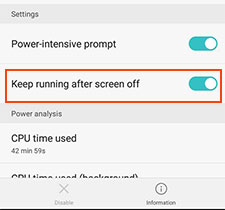
Si Phone Clone se déconnecte toujours, vous pouvez essayer d'activer puis de désactiver le mode Avion, puis de relancer le transfert. Assurez-vous également que vos téléphones ne sont pas connectés à un VPN, car cela interromprait le transfert.
Si l'application Phone Clone plante constamment et ne peut pas être transférée, vous pouvez la supprimer et la réinstaller sur votre téléphone depuis le Google Play Store ou l'App Store. Vous pouvez également essayer de vider le cache de l'application en allant dans Paramètres > Applications > Phone Clone , puis en appuyant sur « Vider le cache ». Après le nettoyage, recommencez le transfert des données avec Phone Clone.

Bien que Phone Clone prenne en charge un large éventail de données comme les contacts, les SMS, le journal d'appels, le calendrier, les notes et les photos, il ne prend pas en charge le transfert de messages WhatsApp. Comment les transférer sur votre nouveau téléphone Huawei ? Voici un guide complet pour transférer tous vos messages WhatsApp d' Android à Android . Si vous passez d'un iPhone à un Huawei, vous pouvez consulter le tutoriel sur le transfert de messages WhatsApp d'un iPhone vers un appareil Android .
Il est frustrant que Huawei Phone Clone ne fonctionne toujours pas après le dépannage. Mais pas d'inquiétude, d'autres options s'offrent à vous pour effectuer un transfert Huawei. Nous vous présentons ici la meilleure alternative à Huawei Phone Clone : Coolmuster Mobile Transfer . Ce logiciel professionnel de transfert de données vous permet de transférer divers fichiers entre téléphones portables.
Principales caractéristiques de Coolmuster Mobile Transfer :
> Couvre une variété de types de fichiers . Il vous permet de transférer vos contacts, SMS, journaux d'appels, musique, vidéos, photos, livres numériques et applications entre d'autres téléphones Android et Huawei en un seul clic.
Compatible avec les systèmes d'exploitation Android et iOS . Permet de transférer des données Android vers Android , Android vers iOS Android iOS iOS vers iOS .
Facile à utiliser et sécurisé . Coolmuster Mobile Transfer est simple d'utilisation et le processus de transfert est fluide et sécurisé.
> Large compatibilité . Coolmuster Mobile Transfer est compatible avec la quasi-totalité des téléphones Android , notamment Huawei Pura 80 Ultra/Pura 80/Pura 70/Mate 70/Mate X6/P60, Xiaomi, Motorola, ZTE, Honor, OnePlus, Vivo, Tecno, Google, Realme, etc.
Téléchargez Coolmuster Mobile Transfer et utilisez-le pour transférer des fichiers entre smartphones.
Voici comment transférer des données d'autres téléphones entre Huawei avec Coolmuster Mobile Transfer :
Étape 1 : Téléchargez et exécutez Coolmuster Mobile Transfer sur votre ordinateur, puis connectez votre Huawei et l'autre téléphone à l'ordinateur avec des câbles USB.

Étape 2 : Suivez les instructions à l’écran pour que Coolmuster Mobile Transfer détecte vos téléphones. Une fois cela fait, vous verrez une interface comme celle ci-dessous. Assurez-vous que vos téléphones sont bien positionnés ; sinon, cliquez sur « Inverser » pour les modifier.

Étape 3 : Sélectionnez les éléments souhaités, puis cliquez sur « Commencer la copie » . Le processus de transfert s'affiche à l'écran.

Voici le guide vidéo (d'une durée d'environ 2 minutes) :
Si Huawei Phone Clone ne fonctionne pas, vous pouvez essayer les méthodes de dépannage ci-dessus. Si Phone Clone ne fonctionne toujours pas, vous pouvez télécharger son alternative Coolmuster Mobile Transfer . Ce logiciel permet de transférer facilement des fichiers entre téléphones et vous évitera les problèmes de déconnexion.
Articles connexes :
Comment puis-je transférer des données de Huawei vers iPhone ?
3 méthodes pour transférer des données de Samsung vers Huawei Pura 80/Pura 70
Comment transférer des données vers Huawei depuis un autre téléphone [Nouveau]
Solutions pour le transfert de fichiers Android qui ne fonctionne pas sur Mac (astuces éprouvées)

 Transfert de téléphone à téléphone
Transfert de téléphone à téléphone
 Dépannage du clonage de téléphone : comment résoudre le problème si le clonage de téléphone ne fonctionne pas
Dépannage du clonage de téléphone : comment résoudre le problème si le clonage de téléphone ne fonctionne pas





